Trong thực tế, chắc hẳn bạn đã từng gặp một số vấn đề khó khăn khi có ai đó vô tình kết nối một thiết bị mới, cấp phát DHCP vào hệ thống, dẫn đến tình trạng cấp ngược DHCP làm cho hệ thống không kết được được internet hoăc có máy được , máy không.
Để hạn chế tình trạng này, ngoài cách sử dụng tính năng DHCP Snooping, bạn cũng có thể sử dụng tính năng IP Conflict Prevention trên các dòng Switch DrayTek.
Ta có mô hình như sau:
- Router kết nối internet và cấp phát DHCP server cho toàn hệ thống
- Switch G1280|P1280 làm switch trung tâm
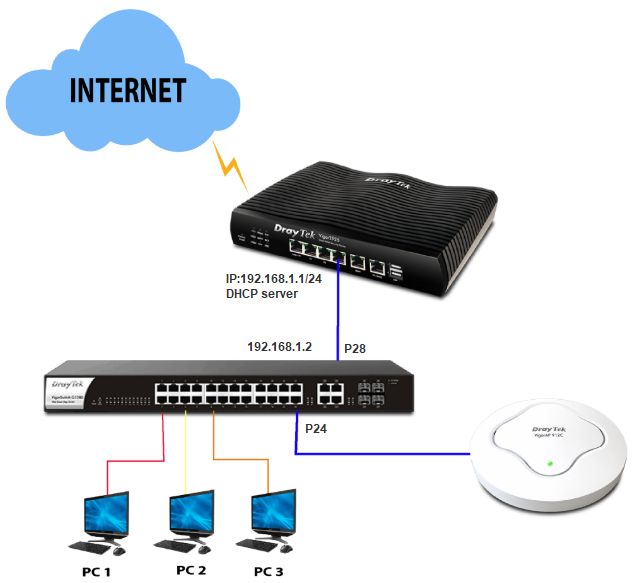
Các port trên Vigor Switch được quy hoạch như sau
- Port 28 kết nối với router chính
- Các port còn lại dành cho các Client nhận DHCP động từ router.
Thực hiện
Cấu hình trên Switch G1280
1. Đặt IP tĩnh card mạng thuộc lớp 192.168.1.1/24
Đăng nhập vào thiết bị với IP mặc định 192.168.1.224, username/ password mặc định admin/admin
2. Nối máy tính vào port bất kì (ví dụ port 1)
3. Đặt IP tĩnh Swich
Vào Switch LAN>> General Setup >> Management IP/VLAN, đổi IP thiết bị
- Mode :Chọn Static
- IP Address :Điền IP cho Switch (ví dụ 192.168.1.2)
- Subnet Mask/ Gateway :Điền Subnet Mask và gateway lớp mạng hệ thống
- Nhấn Apply
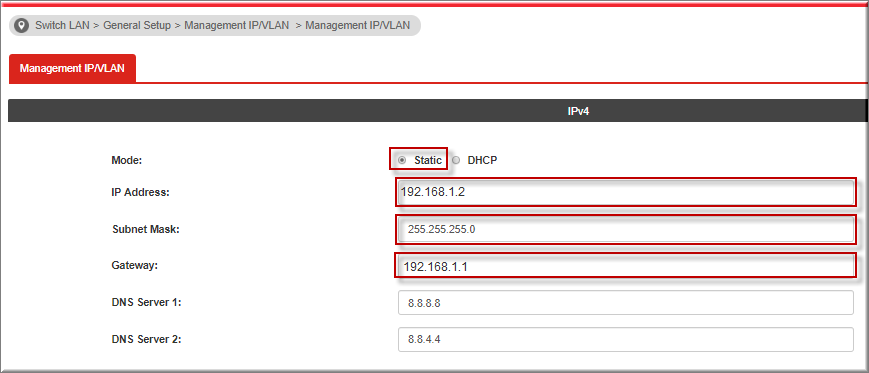
4. Cấu hình IP Conflict Prevention
- Vào Security >> IP Conflict Prevention
- Tại tab IP conflict prevention, nhấn Quick Start Setup
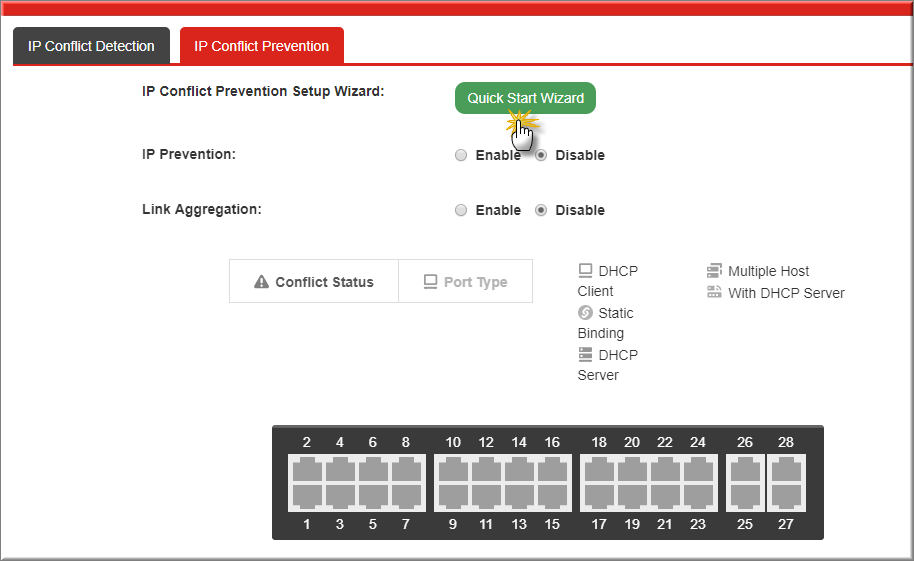
- Tại bước 1, chọn port kết nối với DHCP server >> nhấn Next
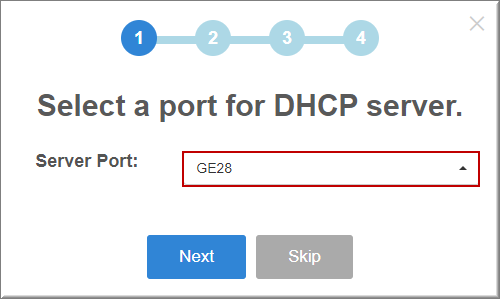
- Tại bước 2, cấu hình như sau
- Port 28 type Multiple Host with DHCP server (màu cam)
- Các port còn lại type Multiple Host (màu xanh dương)
- Nhấn Next
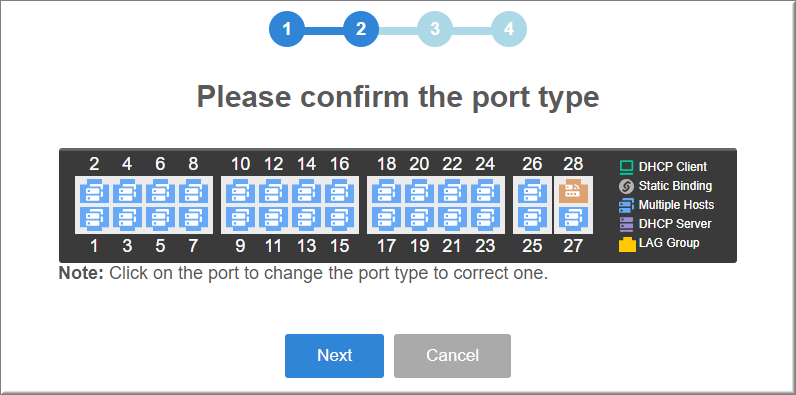
- Tại bước 3, Switch thực hiện detect trạng thái các port, và nhận thấy rằng Port 1 đang nối máy tính đặt IP tĩnh, nhấn Next để xác nhận
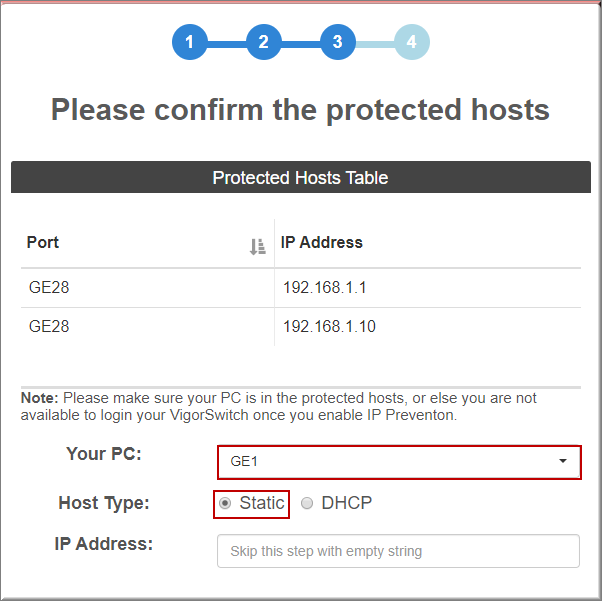
- Tại bước 4, nhấn OK hoàn tất
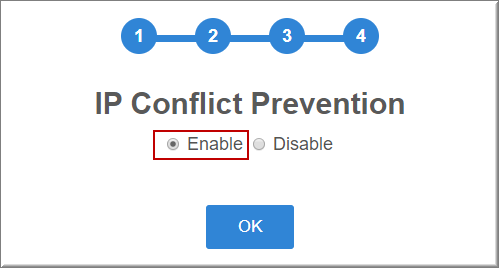
5. Chỉnh lại Port 1 thành mode Multihost
- Sau khi cấu hình xong ta sẽ có danh sách các port với daskboard như sau, tại tab IP Conflict Prevention >> chọn Port Type.
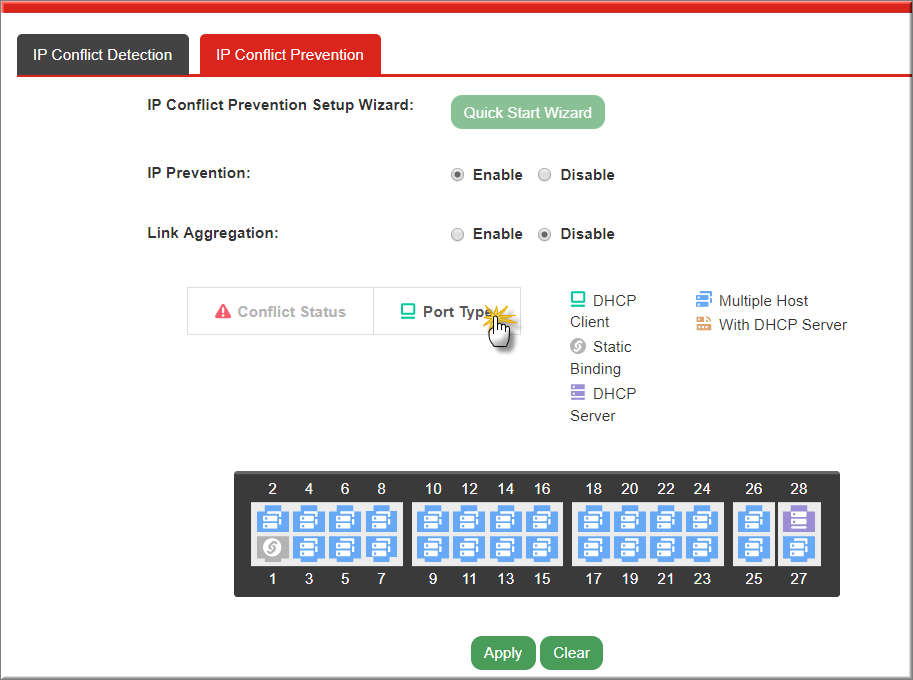
- Khi cần thay đổi thông tin hay thuộc tính port nào, chỉ cần chọn lại thuộc tính port đó
- Trong trường hợp này, do card mạng máy tính đang ở chế độ Static IP, muốn chuyển port 1 về trạng thái Multihost để có thể nối với máy tính hoặc AP.
- Vào Security >> IP Conflict Prevention, Tại tab IP conflict prevention, nhấn port Type, chọn port 1, đổi thuộc tính từ Static IP à Multihost và chọn “No” DHCP server
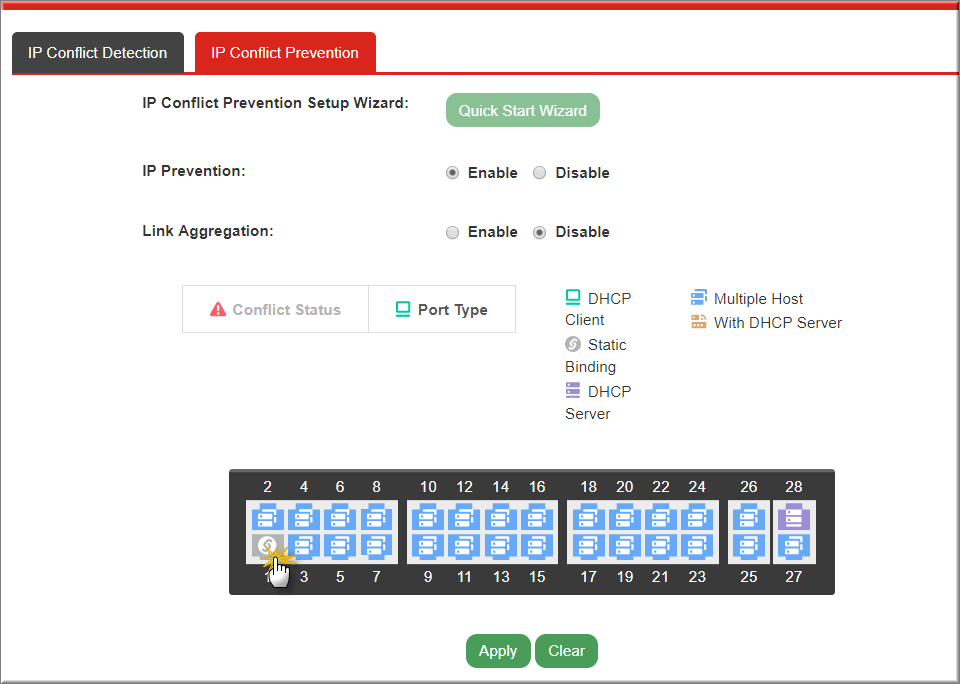
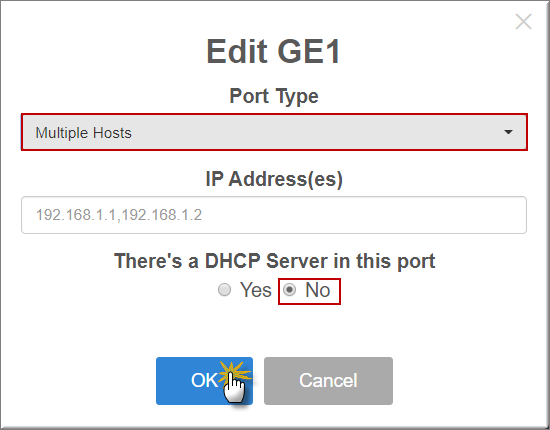
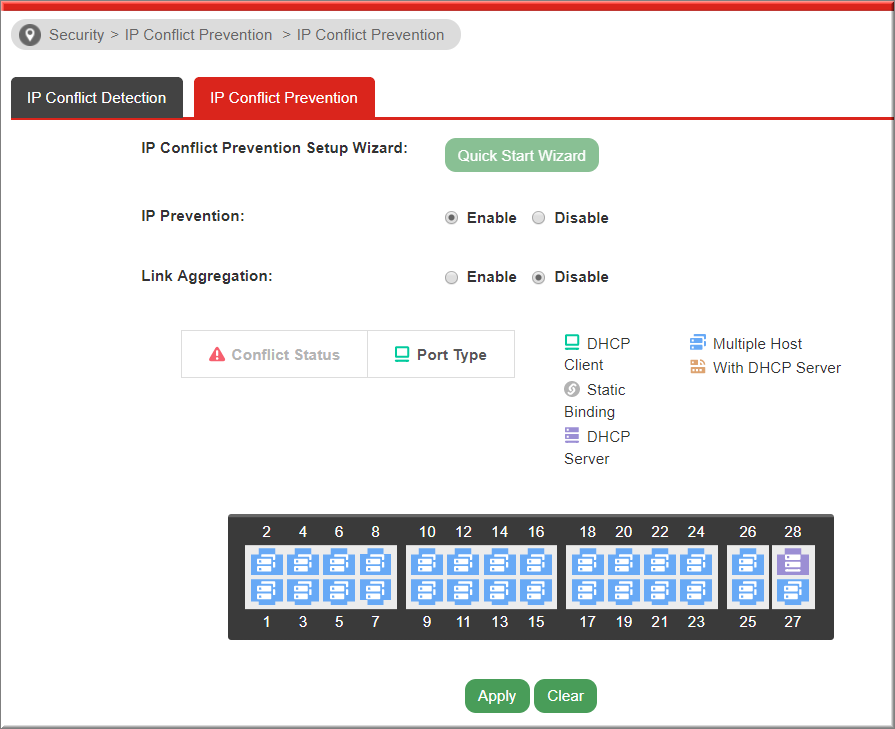
6. Chuyển card mạng máy tính trở về chế độ DHCP và Kết nối hệ thống theo sơ đồ
7. Truy cập lại Switch và kiểm tra lại trạng thái các port
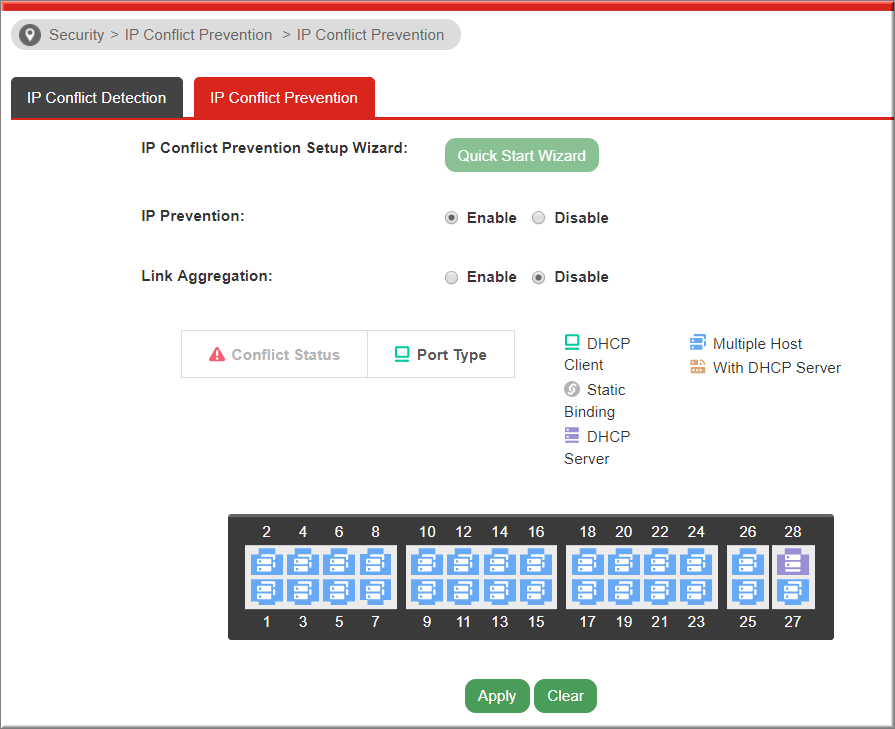
Văn phòng TPHCM: (028) 3925 3789
Chi nhánh miền Bắc: (024) 3781 5089
Chi nhánh miền Trung: (0236) 367 9515







